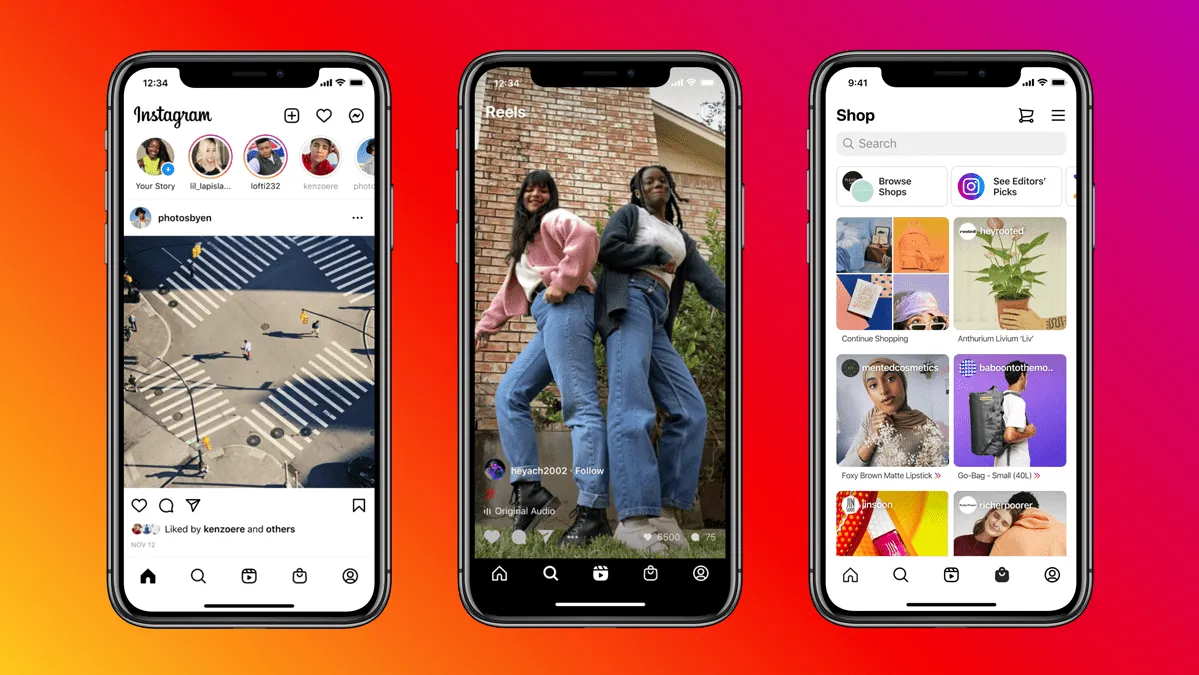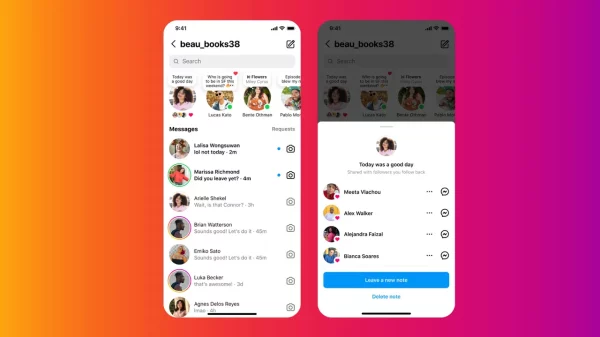Unbox.id – Saat-saat bahagia bersama keluarga atau sahabat tentu akan sayang jika tidak dilestarikan dan dibagikan ke media sosial, khususnya Instagram. Namun, beberapa masalah atau kesalahan Instagram (Instagram error) seringkali menyebabkan kesenangan ini sedikit terganggu. Pesan kesalahan Instagram, seperti “Coba lagi nanti” atau “Tindakan diblokir”, mungkin muncul karena kemungkinan berikut.
Beberapa Alasan Paling Umum
Online Tech Tips melaporkan, alasan paling umum mengapa beberapa pengguna Instagram tidak dapat mengunduh postingan mereka adalah karena koneksi Internet yang buruk. Tak hanya itu, masalah tersebut juga bisa muncul karena 10 hal tersebut.
- Postingan yang melanggar pedoman komunitas Instagram.
- Akun Instagram dinonaktifkan, diblokir, atau diblokir sementara.
- Aplikasi Instagram yang sudah usang.
- Cache Instagram penuh.
- File yang akan diposting berukuran terlalu besar.
- Penghemat data diaktifkan.
- Mode hemat baterai diaktifkan.
- Penggunaan aplikasi pihak ketiga yang tidak kompatibel untuk memposting di Instagram.
- Menggunakan VPN atau Proxy.
- Instagram down.
Untuk memperbaiki masalah tidak dapat membuat postingan di Instagram, ikuti langkah-langkah berikut untuk memperbaikinya.
Periksa Koneksi Internet Kamu
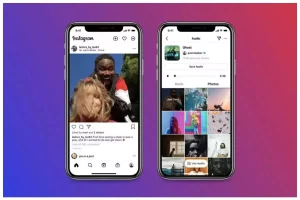
Instagram Home. (Sumber: Techno ID)
Hal pertama yang perlu Anda lakukan adalah memeriksa koneksi Internet Anda. Pastikan koneksi internet Anda stabil, terutama jika foto atau video yang Anda posting berkualitas tinggi.
Anda juga dapat mengatur ulang router Wi-Fi atau koneksi jaringan di perangkat Anda jika koneksi Internet tidak stabil. Aktifkan dan nonaktifkan mode pesawat di ponsel Anda untuk mengatur ulang jaringan.
Hapus Cache Instagram
Setiap kali Anda menggunakan Instagram, cache menumpuk di latar belakang. Meskipun file cache yang disimpan di ponsel Anda dapat membantu meluncurkan dan menampilkan aplikasi dengan cepat, folder cache yang penuh dapat memengaruhi fungsi aplikasi.
Selain itu, file yang rusak juga dapat disimpan di folder tersebut, sehingga Anda tidak dapat mempostingnya ke Instagram. Jadi, Anda perlu menghapus cache Instagram Anda.
Untuk menghapus cache, buka Pengaturan, lalu ketuk Aplikasi. Pilih aplikasi Instagram, lalu buka Penyimpanan dan ketuk Hapus Cache. Setelah selesai, coba unggah kembali postingan Anda ke Instagram.
Memperkecil Ukuran Foto dan Video Yang Akan Diunggah
Instagram membatasi ukuran file foto dan video yang dapat diunggah. Jadi sebelum diunggah, pastikan ukuran foto atau video Anda sesuai dengan kapasitas Instagram. Di bawah ini adalah ukuran foto yang direkomendasikan Instagram.
- Foto persegi: 1080 piksel X 1080 piksel, rasio aspek 1:1.
- Foto lanskap: 1080 piksel X 566 piksel, rasio aspek 1,91:1.
- Foto vertikal: 1080 piksel X 1350 piksel, rasio aspek 4:5.
Untuk postingan video, Anda hanya dapat memposting video berdurasi maksimal 60 detik. Di bawah ini adalah ukuran dan resolusi video yang direkomendasikan Instagram.
- Rasio aspek 1,91:1.
- Video horizontal harus berukuran 16:9.
- Ukuran video tidak lebih dari 4GB.
Baca juga: Instagram Akan Tambah Durasi Reels Jadi 10 Menit
Periksa Kembali Izin Aplikasi
Saat pertama kali menginstal dan menjalankan aplikasi Instagram, Anda akan sering diminta untuk memberikan izin tertentu. Untuk memeriksa apakah Anda kehilangan izin apa pun, buka Pengaturan, lalu ketuk Aplikasi. Pilih aplikasi Instagram dan ketuk Izin. Ini termasuk izin kamera, kontak, notifikasi, foto, dan video.
Ketuk Kamera dan pastikan Izinkan hanya saat menggunakan aplikasi dipilih. Lalu kembali dan pilih Foto & Video, dan pastikan opsi Izinkan dipilih. Selain menggunakan cara-cara di atas, jangan lupa juga untuk memastikan bahwa foto atau video yang Anda unggah tidak melanggar kebijakan Instagram.
Instagram memiliki bot yang secara otomatis memeriksa apakah konten yang Anda unggah mengandung materi sensitif. Jika demikian, Instagram tidak akan mengizinkan Anda mempostingnya.
Sumber & Foto: Dari berbagai sumber
Karya yang dimuat ini adalah tanggungjawab penulis seperti tertera, tidak menjadi bagian tanggungjawab redaksi unbox.id.